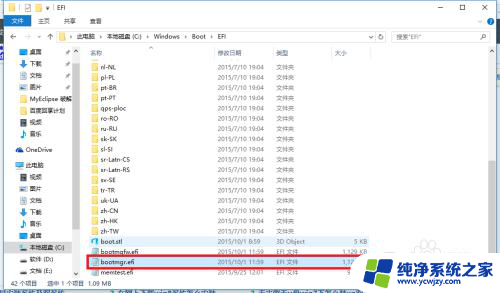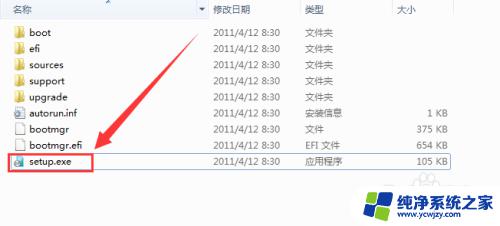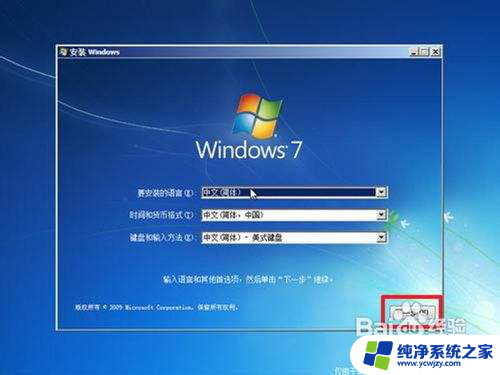原win10系统安装win7系统后无法启动
在电脑系统升级或切换时,有时会出现一些意想不到的问题,比如安装Win7系统后无法启动原本的Win10系统,或者升级Win10系统后无法启动Win7系统,这种情况可能会让用户感到困惑和焦虑。但是不用担心,我们可以通过一些简单的方法来解决这些问题,确保电脑系统的正常运行。接下来我们就来看看应该如何处理这种情况。
操作方法:
1.重启电脑按F2或(FN+F2)打开bios设置页面,找到【Security】,点击【Secure Boot】,按回车键设为【Disabled】,关掉安全性起动。
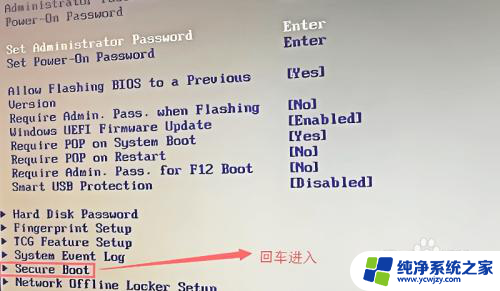
2.选择【Security】再选择【secure boot】,按回车键设置成【disabled】(关闭)。
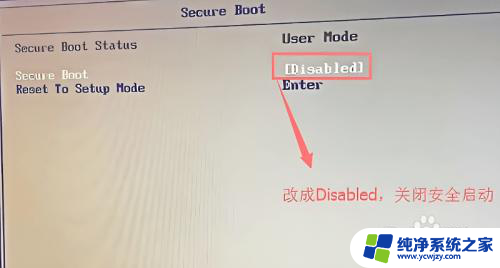
3.转至【Exit】,把【OS Optimized Defaults】设定为【Disabled】,改为兼容win7系统方式。
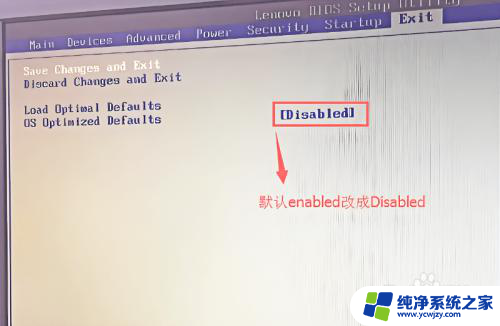
4.再转换到【Boot】,把【Boot Mode】改为【UEFI only】正确引导方式,再把【csm】默认设置【disabled】改为【enabled】,打开【兼容模式】,按【F10】储存设定,在弹出来的选择项中点击【YES】。
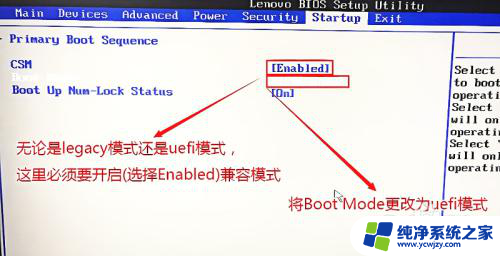
5.将引导模式改为【uefi】模式。

6.选择【Devices】项,点击【ATA Drive Setup】,按回车键,将【configure SATA as】中默认设置的【raid】改为【ahci】方式,按【F10】储存设定,在弹出来的选择项中点击【YES】。
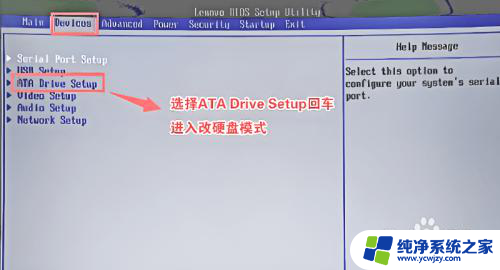
7.依次点击【Devices】-【ata drive setup】,按回车键,将【configure sata】设置成【ahci】。
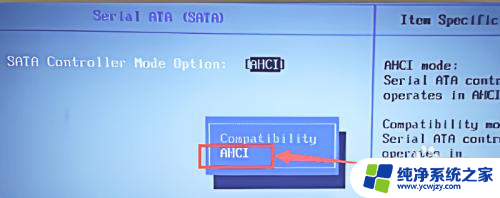
8.这些操作完成后按【F10】保存设定,随后插进制做好的启动盘。重新启动按F12或FN+F12调成启动管理方法提示框,挑选efi 盘起动进到PE,回车键,这样win7就能正常启动了。
以上就是当你在安装win7系统后,无法启动原win10系统的解决方法,如果你遇到了这种情况,可以按照以上步骤来解决问题,希望这些方法能对大家有所帮助。